Efnisyfirlit

Hlaðast forritunum þínum hægar niður á Android eða iOS tækinu þínu? Stendur þú líka frammi fyrir þessu vandamáli á tölvunni þinni? Sem betur fer geturðu flýtt niðurhalshraða forritanna þinna með nokkrum skjótum lausnum.
FlýtisvarÞað er hægt að hlaða niður forritum hraðar á iOS tækinu þínu með því að breyta DNS stillingum . Ef þú ert Android notandi skaltu endurræsa tækið þitt eða kveikja og slökkva á flugstillingu . Á tölvu, slökktu á bakgrunnsforritum og fínstilltu bandbreiddarmörk undir „ Stillingar “ > “ Uppfæra & Öryggi “ > „ Ítarlegir valkostir “.
Við höfum tekið saman ítarlega skref-fyrir-skref leiðbeiningar til að hlaða niður forritum hraðar á Android, iOS og PC.
Tafla af innihaldi- Aðferðir til að hlaða niður forritum hraðar
- Hlaða niður forritum hraðar á Android
- Aðferð #1: Endurræsa Android tæki
- Aðferð #2: Notkun flughams
- Hlaða niður forritum hraðar á Android
- Hlaða niður forritum hraðar á iOS
- Aðferð #1: Endurræsa tækið
- Aðferð #2: Breyting á DNS stillingum
- Aðferð #3: Using Forgangsraða niðurhali
- Hlaða niður forritum hraðar á tölvu
- Aðferð #1: Breyting á bandbreiddarmörkum
- Aðferð #2: Slökkva á bakgrunnsforritum
- Aðferð #3: Eyða tímabundnum skrám
- Samantekt
Aðferðir til að hlaða niður forritum hraðar
Viltu hlaða niður forritum hraðar í tækið þitt? Skref-fyrir-skref leiðbeiningar okkar munu hjálpa þér að gera þetta verkefni án mikilsvandræði.
Hlaða niður forritum hraðar á Android
Hér eru tvær aðferðir til að hlaða niður forritum hraðar á Android.
Aðferð #1: Endurræsa Android tæki
Einföld endurræsa er ein auðveldasta leiðin til að flýta fyrir niðurhalshraða forrita. Fylgdu þessum skrefum til að gera þetta.
- Ýttu á og haltu rofahnappinum tækisins inni.
- Veldu „ Endurræsa/endurræsa ” valkostur.
- Þegar endurræsingu er lokið skaltu hala niður forriti og sjá hvort niðurhalshraðinn hafi batnað.

Aðferð #2: Að nota flugstillingu
Þú getur líka bætt niðurhalshraða forritsins á Android símanum þínum með því að virkja og slökkva á flugstillingu. Þetta mun endurreisa nettenginguna og laga tímabundna galla.
- Strjúktu niður á tækinu þínu til að finna tilkynningarstikuna (strjúktu upp á sumum tækjum til að fá aðgang að tilkynningastikunni).
- Pikkaðu á „ Flughamur “ til að virkja hana.
- Eftir smá hlé, ýttu aftur á „ Flughaming “ til að slökkva á honum.
- Sæktu nokkur forrit í tækið þitt og athugaðu hvort niðurhalshraðinn hraðar.

Hlaða niður forritum hraðar á iOS
Ef þú ert iOS notandi geturðu aukið niðurhalshraða forritsins með því að nota 3 skref-fyrir-skref aðferðir hér að neðan.
Sjá einnig: Hvernig á að nota Snapchat á Apple WatchAðferð #1: Endurræsa tækið
Ein leið til að bæta niðurhalshraða appsins á iOS tækinu þínu er með því að endurræsa tækið,eins og hér er fjallað um.
- Ýttu á og haltu hliðarhnappinum á tækinu þínu inni þar til þú sérð slökkva sleðann.
- Dragðu sleðann til að slökkva á tækinu.
- Til að kveikja aftur á tækinu skaltu ýta og halda inni hliðarhnappinum þar til þú sérð Apple lógóið.
- Prófaðu að hlaða niður einhverjum öppum og sjáðu hvort niðurhalshraðinn hefur batnað.

Aðferð #2: Breyting á DNS stillingum
Þú getur líka breytt „ DNS Stillingar “ á iOS tækinu þínu til að hjálpa til við að flýta niðurhalshraða appsins.
- Farðu í „ Stillingar “ > „ Wi-Fi “ > „ Upplýsingar “ > „ DNS “ á tækinu þínu.
- Pikkaðu á „ Stilla DNS “ og veldu „ Manual “.
- Ýttu á „ Vista “ til að vista stillingarnar.
- Settu upp nokkur forrit til að athugaðu hvort niðurhalshraða forrita sé bætt.
Aðferð #3: Notkun Forgangsraða niðurhali
Ef þú ert að hlaða niður fleiri en eitt forrit í einu á tækinu þínu, þú getur fylgst með skrefunum hér að neðan til að hlaða niður einu tilteknu forriti hraðar en önnur.
- Ýttu á og haltu inni forritinu sem þú vilt fá hraðari . Sprettiglugga mun birtast hægra megin við hann.
- Veldu „ Forgangsraða niðurhali “ valkostinum.

Hlaða niður forritum hraðar á tölvu
Það er hægt að hlaða niður forritum hraðar á tölvu með eftirfarandi 3 aðferðum.
Aðferð #1: Breyting á bandbreiddarmörkum
Að uppfæra bandbreiddarmörk tölvunnar getur hjálpaðauka niðurhalshraða appsins.
- Farðu í „ Stillingar “ > “ Uppfæra & Öryggi “ > „ Advanced “ á tölvunni þinni.

- Skrunaðu niður og pikkaðu á „ Afhendingarfínstilling “.
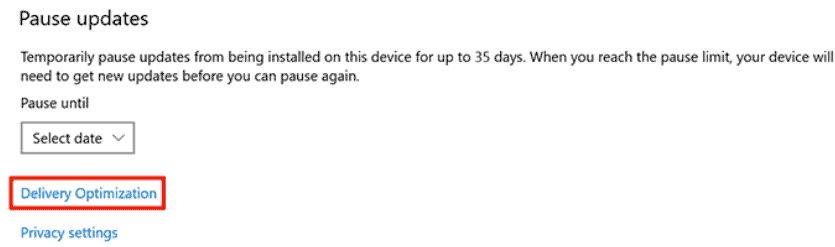
- Veldu " Ítarlegar valkostir " neðst.

- Stilltu magn bandbreiddar undir " Hlaða upp stillingum “ og „ Hlaða niður stillingum “.

- Endurræstu tölvuna þína og athugaðu hvort umbætur séu á niðurhalinu hraði forritanna þinna.
Aðferð #2: Slökkva á bakgrunnsforritum
Fylgdu þessum skrefum til að slökkva á öllum forritum sem keyra í bakgrunni til að bæta niðurhalshraða forritsins á tölvunni þinni.
- Farðu í Stillingarforritið og veldu „ Privacy “ valkostinn .
- Finndu í vinstri hliðarstikunni og veldu „ Bakgrunnsforrit “.
Sjá einnig: Get ég notað mitt eigið mótald með spectrum
- Slökktu á slökktu á „ Láttu forrit keyra í bakgrunni ” rofa í hægri glugganum.

- Endurræstu tækið og athugaðu hvort niðurhalshraðinn hafi aukist.
Þú getur líka slökkt á rofanum fyrir mismunandi forrit fyrir sig til að koma í veg fyrir að þau virki í bakgrunni.
Aðferð #3: Eyða tímabundnum skrám
Ef það eru of margar tímabundnar skrár á tölvunni þinni getur það haft áhrif á niðurhalshraða forrita. Þú getur fljótt lagað þetta vandamál með eftirfarandi skrefum.
- Ýttu á Windows + R lyklana til að opna Run valmyndinni.
- Sláðu inn
%temp%og ýttu á Enter takkann .
- Veldu allar skrárnar úr temp möppunni , hægrismelltu á einhverja þeirra og ýttu á „ Delete “.

Samantekt
Í þessari handbók um að hala niður forritum hraðar höfum við fjallað um margar aðferðir til að auka niðurhalshraða forritanna á mismunandi tækjum, þar á meðal Android, iOS og PC.
Vonandi hefur ein af þessum aðferðum virkað fyrir þig og þú getur nú fengið þau forrit sem þú vilt fljótt.
